리눅스 가상화의 시작 - (2) VM 생성하기
페이지 정보

본문
가상화 관리 프로그램 KVM을 설치했으니 이젠 VM를 생성하여 가상화 환경을 만들겠습니다.
1. VM에서 지원되는 OS 확인 하기
- 생성할 OS가 어떤것이 있는지 확인하고 필요한 OS를 선택한다.
# osinfo-query os
- 아래와 같이 리스트가 나오면 생성할 OS의
Short ID | Name ...
----------------------+-----------
centos-6.0 | CentOS 6.0 ...
centos-6.1 | CentOS 6.1 ...
...
2. 원하는 VM ISO 파일 다운로드
- 생성하고자 하는 VM의 OS 종류, 버전을 OS관련 공식사이트에서 IOS 파일을 받을 수 있다.
참고) CentOS http://cloud.centos.org/centos/7/images/
Ubuntu http://cloud-images.ubuntu.com/
# mkdir /home/download
# cd /home/download
# wget http://cloud.centos.org/centos/7/images/CentOS-7-x86_64-GenericCloud.qcow2
3. VM 생성 하기
- (1) KVM 설치하기에서 설치했던 virt-install을 이용하여 VM 생성하기
- 다운로드 받은 ISO 파일로 VM 생성하기
- Name, 필요한 사양 등을 아래 구문을 통해 지정하여 설치
*
* virt-install --name [가상머신 이름] --ram 1024 \ <-- VM명, 메모리
--disk [qcow2 파일 이름 포함한 절대 경로],format=qcow2 \ <-- VM 하드디스크 경로
--network network=default \ <-- VM 네트워크
--graphics vnc,listen=0.0.0.0 --noautoconsole \ <-- vnc 설정, VM 화면 받아오는 IP
--os-type=linux --os-variant=[사용가능한 OS 버전] \ <-- OS 타입과 종류
--location=/virt/CentOS-7-x86_64-Minimal-2009.iso <--운영체제 설치 ISO 이미지 경로
--boot hd <-- booting 순서
# cd /home/download
# virt-install --name vm_centos7 --ram 1024 \
--disk /virt/centos7.qcow2,format=qcow2 \
--network network=default \
--graphics vnc,listen=0.0.0.0 --noautoconsole \
--os-type=linux --os-variant=centos7.0 \
--location=/home/download/CentOS-7-x86_64-GenericCloud.qcow2
- 설치 진행
(* virt-viewer 패키지가 설치되어 있으면 virt-viewer 창이 뜨고 그래픽 모드로 설치할수 있다)
Starting install...
Domain creation completed.
4. VM 확인
- 생성한 VM 리스트 확인
# virsh list (또는 virsh list --all)
ID Name State
--------------------------------------------------
...
4 vm_centos7 running
...
5. VM 관리 하기 (virt-manager 이용)
- (1) KVM 설치하기에서 설치했던 virt-manager를 이용하여 VM 관리할 수 있다
# virt-manager
- 위 명령 실행 후 Virtual Machine Manager가 뜨면 그래픽 모드에서 관리할 수 있다.
6. VM 관리 하기
- Text모드로도 생성한 VM을 관리할 수 있다.
* virsh : libvirt 로 만들어진 가상 시스템 관리 셸
* virsh list 또는 virsh list --all
: 활성화된 게스트 목록과 상태를 화면에 보여준다. 옵션 --all 을 추가 입력하면 시스템에 설치된 모든 게스트 목록과 상태를 보여준다.
* virsh start 게스트명
: 부팅할 게스트 이름을 옵션으로 붙여서 게스트를 실행한다.
list 명령으로 확인해보면 게스트가 실행 상태인 것을 확인할 수 있다.
* virsh shutdown 게스트ID 또는 게스트명
: 게스트를 종료한다.
* virsh reboot 게스트ID 또는 게스트명
: 게스트를 재부팅한다.
* virsh destroy 게스트ID 또는 게스트명
: 게스트를 강제종료한다.
이상으로 VM 생성까지 완료하였습니다.
감사합니다.
1. VM에서 지원되는 OS 확인 하기
- 생성할 OS가 어떤것이 있는지 확인하고 필요한 OS를 선택한다.
# osinfo-query os
- 아래와 같이 리스트가 나오면 생성할 OS의
Short ID | Name ...
----------------------+-----------
centos-6.0 | CentOS 6.0 ...
centos-6.1 | CentOS 6.1 ...
...
2. 원하는 VM ISO 파일 다운로드
- 생성하고자 하는 VM의 OS 종류, 버전을 OS관련 공식사이트에서 IOS 파일을 받을 수 있다.
참고) CentOS http://cloud.centos.org/centos/7/images/
Ubuntu http://cloud-images.ubuntu.com/
# mkdir /home/download
# cd /home/download
# wget http://cloud.centos.org/centos/7/images/CentOS-7-x86_64-GenericCloud.qcow2
3. VM 생성 하기
- (1) KVM 설치하기에서 설치했던 virt-install을 이용하여 VM 생성하기
- 다운로드 받은 ISO 파일로 VM 생성하기
- Name, 필요한 사양 등을 아래 구문을 통해 지정하여 설치
*
* virt-install --name [가상머신 이름] --ram 1024 \ <-- VM명, 메모리
--disk [qcow2 파일 이름 포함한 절대 경로],format=qcow2 \ <-- VM 하드디스크 경로
--network network=default \ <-- VM 네트워크
--graphics vnc,listen=0.0.0.0 --noautoconsole \ <-- vnc 설정, VM 화면 받아오는 IP
--os-type=linux --os-variant=[사용가능한 OS 버전] \ <-- OS 타입과 종류
--location=/virt/CentOS-7-x86_64-Minimal-2009.iso <--운영체제 설치 ISO 이미지 경로
--boot hd <-- booting 순서
# cd /home/download
# virt-install --name vm_centos7 --ram 1024 \
--disk /virt/centos7.qcow2,format=qcow2 \
--network network=default \
--graphics vnc,listen=0.0.0.0 --noautoconsole \
--os-type=linux --os-variant=centos7.0 \
--location=/home/download/CentOS-7-x86_64-GenericCloud.qcow2
- 설치 진행
(* virt-viewer 패키지가 설치되어 있으면 virt-viewer 창이 뜨고 그래픽 모드로 설치할수 있다)
Starting install...
Domain creation completed.
4. VM 확인
- 생성한 VM 리스트 확인
# virsh list (또는 virsh list --all)
ID Name State
--------------------------------------------------
...
4 vm_centos7 running
...
5. VM 관리 하기 (virt-manager 이용)
- (1) KVM 설치하기에서 설치했던 virt-manager를 이용하여 VM 관리할 수 있다
# virt-manager
- 위 명령 실행 후 Virtual Machine Manager가 뜨면 그래픽 모드에서 관리할 수 있다.
6. VM 관리 하기
- Text모드로도 생성한 VM을 관리할 수 있다.
* virsh : libvirt 로 만들어진 가상 시스템 관리 셸
* virsh list 또는 virsh list --all
: 활성화된 게스트 목록과 상태를 화면에 보여준다. 옵션 --all 을 추가 입력하면 시스템에 설치된 모든 게스트 목록과 상태를 보여준다.
* virsh start 게스트명
: 부팅할 게스트 이름을 옵션으로 붙여서 게스트를 실행한다.
list 명령으로 확인해보면 게스트가 실행 상태인 것을 확인할 수 있다.
* virsh shutdown 게스트ID 또는 게스트명
: 게스트를 종료한다.
* virsh reboot 게스트ID 또는 게스트명
: 게스트를 재부팅한다.
* virsh destroy 게스트ID 또는 게스트명
: 게스트를 강제종료한다.
이상으로 VM 생성까지 완료하였습니다.
감사합니다.
- 이전글LDAP Identity Provider 21.08.09
- 다음글리눅스 가상화의 시작 - (1) KVM 설치하기 21.08.06
댓글목록
등록된 댓글이 없습니다.